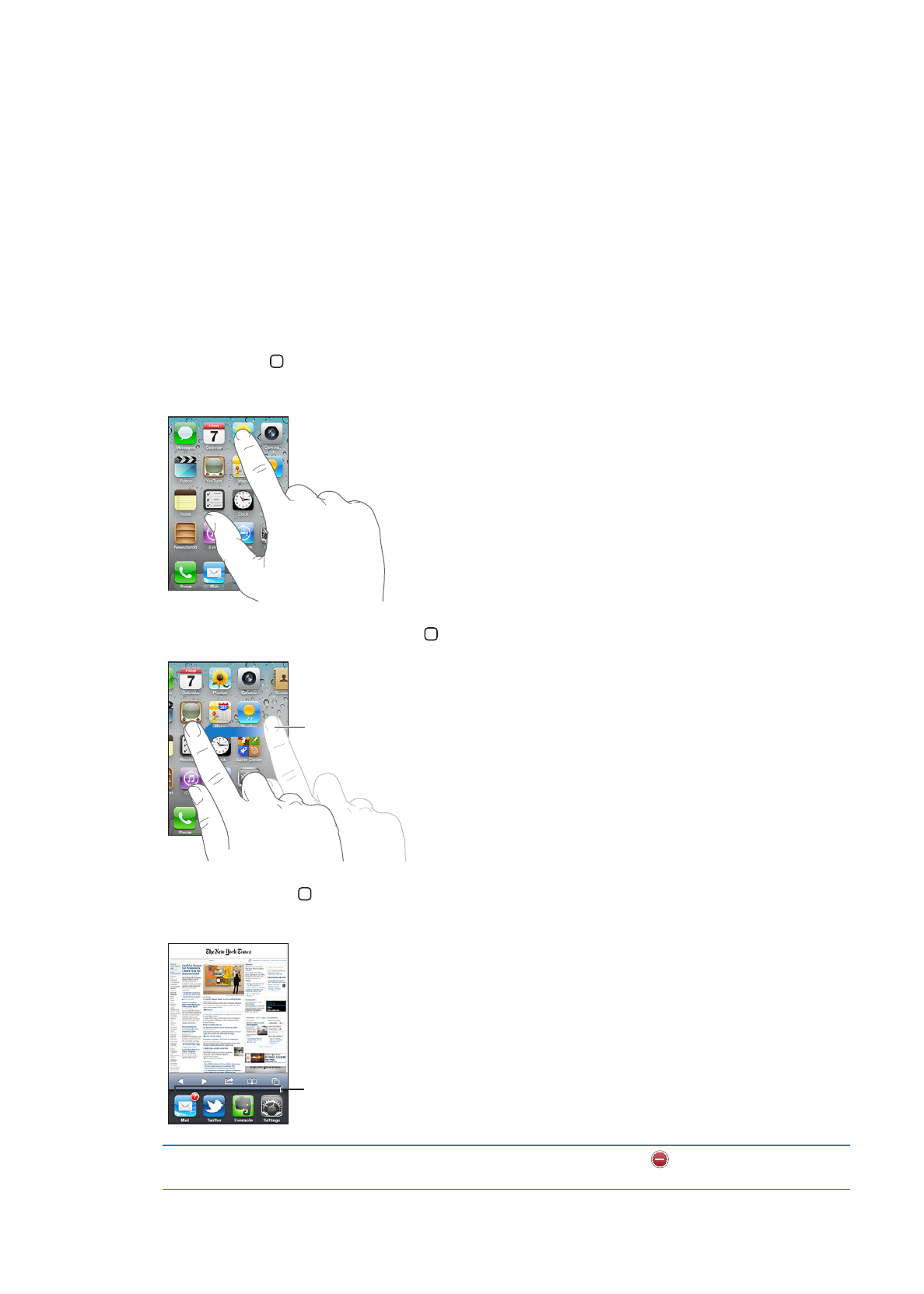
使用应用程序
高分辨率
Multi-Touch 屏幕和简单的手指手势使得使用 iPhone 应用程序很容易。
打开和切换应用程序
按下主屏幕按钮
前往主屏幕并查看应用程序。
打开应用程序:
轻按它。
若要返回主屏幕,请再次按下主屏幕按钮
。快速向左或向右滑动手指以查看另一个主屏幕。
向左或向右快速滑动手指
可以切换到另一个主屏幕。
连按两次主屏幕按钮
以显示多任务处理栏,从而显示您最近使用的应用程序。轻按应用程序以重新打开它,
或快速滑动手指以查看更多的应用程序。
最近使用的应用程序
从多任务处理栏移除应用程序
按住应用程序图标,直到它开始摆动,然后轻按
。从多任务栏中移除应用程序也
会强制该应用程序退出。
18
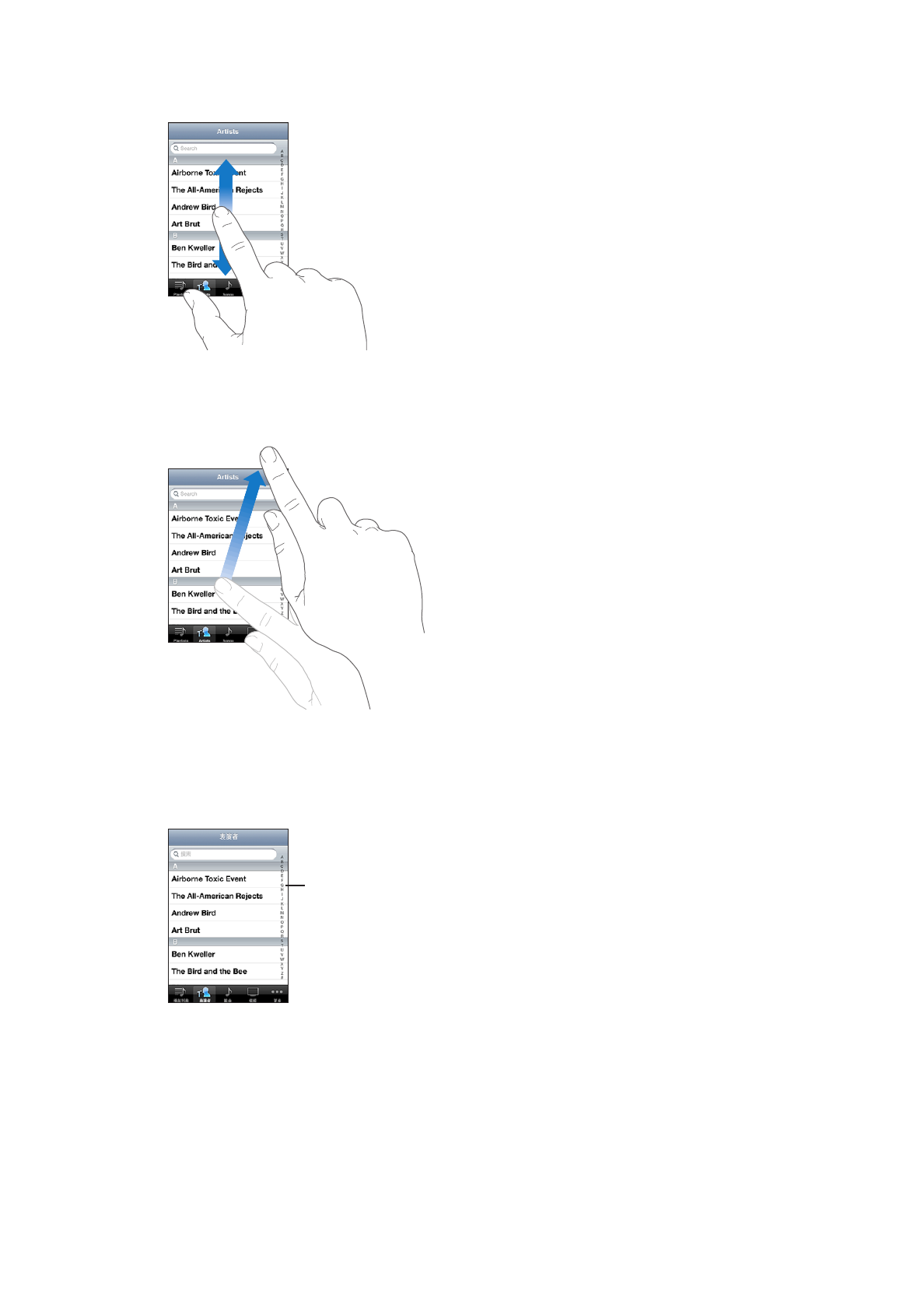
滚动
向上或向下拖移来滚动屏幕。在某些屏幕(如网页)上您还可以从一侧滚动至另一侧。
拖移手指来滚动不会选取或激活屏幕上的任何内容。
快速滑动手指来迅速滚动屏幕。
您可以等待滚动停止,或者您也可以触摸屏幕以立即停止滚动。触摸屏幕来停止滚动不会选取或激活任何内
容。
若要快速滚动到页面顶部,请轻按屏幕顶部的状态栏。
沿着索引拖移手指可以快
速滚动。轻按一个字母可
以跳到某个部分。
轻按列表中的一个项目以选取它。取决于列表,轻按项目可以引发不同的结果,例如,它可能打开新列表、播
放歌曲、打开电子邮件或显示某人的联络信息供您呼叫该联系人。
19
第
3 章 基本功能
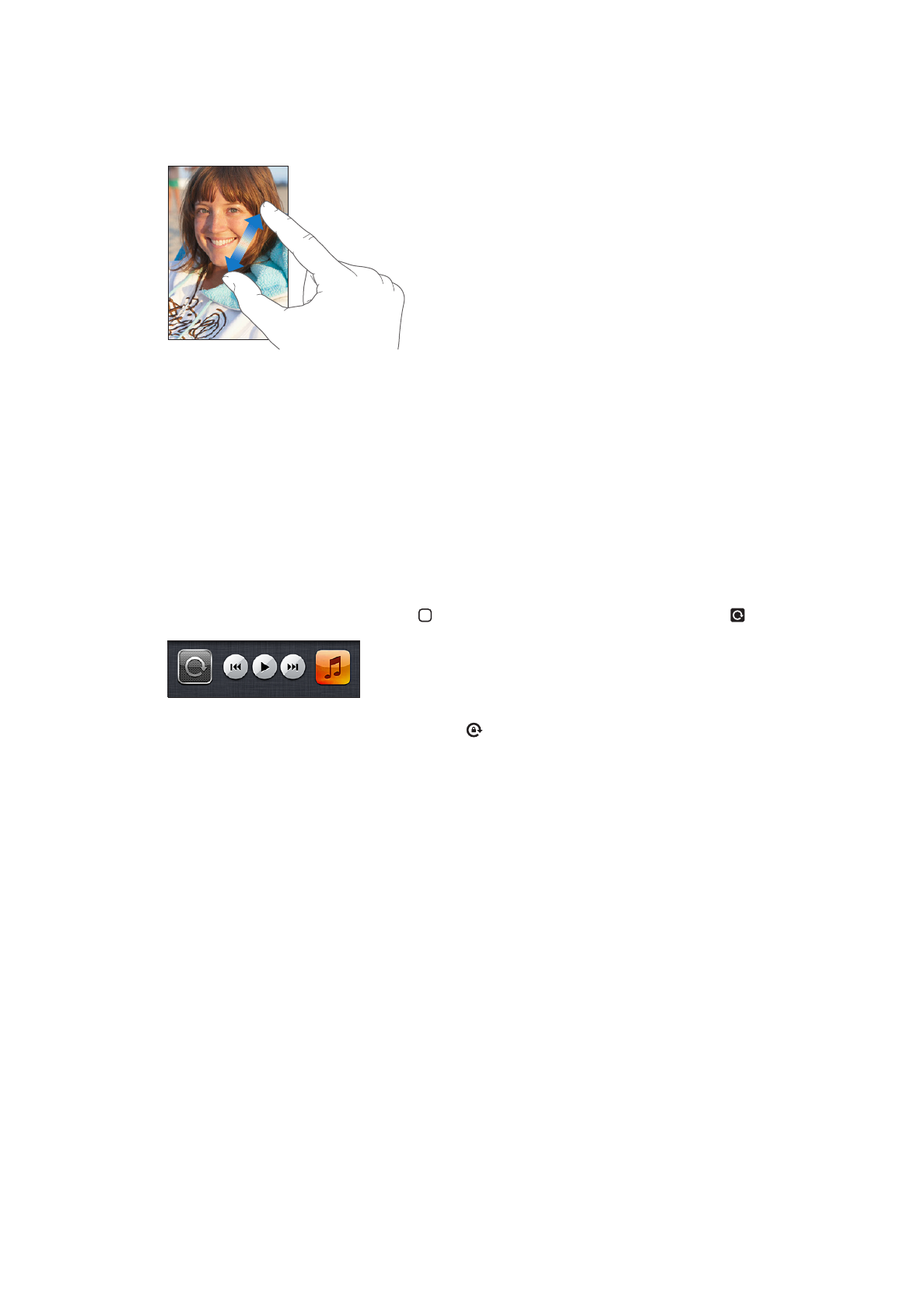
放大或缩小
查看照片、网页、电子邮件或地图时,您可以进行放大或缩小。将您的手指合拢或张开来进行放大和缩小。查
看照片和网页时,连按两次(快速轻按两次)以放大,再次连按两次以缩小。查看地图时,连按两次以放大,
用两个手指轻按一次以缩小。
缩放也是一种辅助功能,可让您放大正在使用的任何应用程序的屏幕,从而帮助您看到显示屏上的内容。请参
阅第
127 页“缩放”。
以竖排或横排模式查看
许多
iPhone 应用程序都可让您以竖排或横排模式观看屏幕。转动 iPhone,显示屏也会旋转显示内容,并自
动调整以适合新屏幕方向。
例如,在
Safari 中查看网页时或在输入文本时,您可能喜欢使用横排模式。网页会缩放以适合横排模式下的更
宽屏幕,使文本和图像更大。屏幕键盘也更大。
“视频”中观看的影片,只会以横排模式播放。“地图”中的街景也仅以横排模式显示。
以竖排锁定屏幕:
连按两次主屏幕按钮 ,手指在屏幕底部快速从左到右滑动,然后轻按 。
锁定屏幕方向后,状态栏中会出现竖排锁定图标
。